Τελευταία ενημέρωση στις

Οι λήψεις παιχνιδιών Steam χρειάζονται χρόνο, οπότε ακολουθούν μερικές συμβουλές που μπορείτε να προσπαθήσετε να αυξήσετε τις ταχύτητες λήψης Steam.
Το Steam είναι η μεγαλύτερη πλατφόρμα διανομής για παιχνίδια στον υπολογιστή, με μια βιβλιοθήκη με περισσότερα από 30.000 παιχνίδια και περισσότερα προστίθενται σε καθημερινή βάση.
Είτε ψάχνετε για το πιο πρόσφατο indie gem, είτε για επιτυχίες όπως το CS: GO, το Steam τα έχει όλα. Ωστόσο, με μερικά παιχνίδια να καταλαμβάνουν το μισό χώρο στο δίσκο σας, η αναμονή για λήψη του νέου σας παιχνιδιού μπορεί να είναι μια πολύ κουραστική διαδικασία.
Εάν θέλετε να αυξήσετε τις ταχύτητες λήψης στο Steam, μπορείτε (αν ξέρετε πώς). Να τι πρέπει να κάνετε.
Ενισχύοντας τις ταχύτητες λήψης στο Steam
Υπάρχουν ορισμένες ρυθμίσεις που μπορείτε να τροποποιήσετε στον πελάτη Steam για να επιταχύνετε λίγο τις ταχύτητες λήψης.
Για να ξεκινήσετε, ανοίξτε το Steam και πατήστε Ατμός> Sρυθμίσεις.
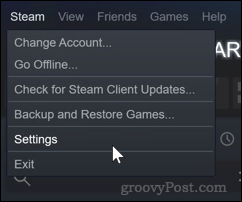
Πάτα το Λήψεις επιλογή στο αριστερό μενού.
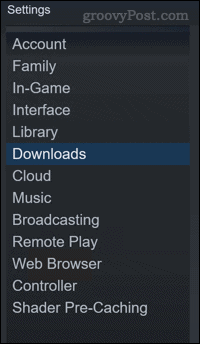
Ορίστε το πλησιέστερο Λήψη περιοχής στο αναπτυσσόμενο μενού.
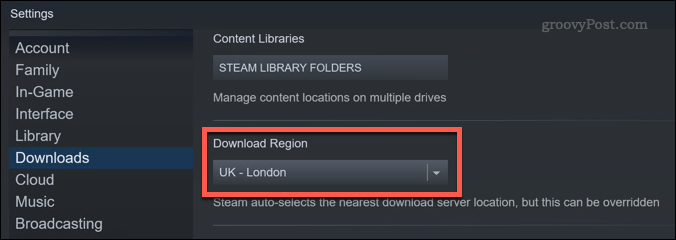
Εάν αυτή η ρύθμιση έχει οριστεί πολύ μακριά από την τρέχουσα τοποθεσία σας, οι ταχύτητες λήψης ενδέχεται να είναι χαμηλότερες από τις αναμενόμενες. Αλλάζοντας την περιοχή λήψης σε διακομιστές πιο κοντά σας, θα σας βοηθήσει να αυξήσετε τις συνολικές ταχύτητες λήψης Steam.
Θα πρέπει να προσπαθήσετε να επιλέξετε τον πλησιέστερο διακομιστή στην τοποθεσία σας, αλλά εάν αυτό είναι ακόμα πιο αργό από ό, τι θέλετε, πειραματιστείτε λίγο. Εφόσον δεν απομακρύνεστε πολύ, μπορεί να διαπιστώσετε ότι μια εναλλακτική τοποθεσία χρησιμοποιείται λιγότερο (προσφέροντας περισσότερο εύρος ζώνης για χρήση).
Με τον πειραματισμό, θα πρέπει να μπορείτε να βρείτε την καλύτερη ρύθμιση για τη μέγιστη ταχύτητα λήψης. Ωστόσο, θα πρέπει επίσης να βεβαιωθείτε ότι το Steam δεν περιορίζει τη χρήση του εύρους ζώνης σας.
Για να το κάνετε αυτό, βεβαιωθείτε ότι το Περιορίστε το εύρος ζώνης σε η ρύθμιση έχει οριστεί σε Κανένα όριο.
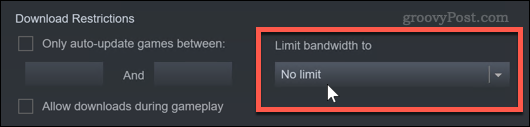
Αυτό θα διασφαλίσει ότι το Steam δεν θα προσπαθήσει να καταστρέψει τη σύνδεσή σας, παρέχοντας στο Steam πλήρη πρόσβαση για να χρησιμοποιήσετε τις μέγιστες ταχύτητες λήψης για να κάνετε ταχύτερη λήψη παιχνιδιών.
Θα πρέπει να κάνετε επανεκκίνηση του Steam για να τεθούν σε ισχύ οι νέες ρυθμίσεις. Ας ελπίσουμε ότι θα παρατηρήσετε βελτιωμένες ταχύτητες λήψης με την εφαρμογή αυτών των ρυθμίσεων, αλλά δεν είναι εγγυημένη.
Άλλες συμβουλές λήψης Steam
Υπάρχουν κάποια άλλα πράγματα που μπορείτε να δοκιμάσετε εάν θέλετε να αυξήσετε τις ταχύτητες λήψης στο Steam. Ίσως χρειαστεί να δοκιμάσετε μερικές από τις παρακάτω προτάσεις και να δείτε αν έχουν αντίκτυπο.
Μην μοιράζεστε το εύρος ζώνης σας
Οι ταχύτητες λήψης δεν θα είναι ποτέ τόσο καλές όσο θα μπορούσαν αν το Steam αγωνίζεται για εύρος ζώνης με άλλες εφαρμογές ή συσκευές στο δίκτυό σας.
Για να βοηθήσετε το Steam να ολοκληρώσει τη δουλειά, κλείστε τυχόν άλλες εφαρμογές όπως τα προγράμματα περιήγησής σας που ενδέχεται να προσπαθούν να συνδέσουν τη σύνδεση. Θα πρέπει επίσης να απενεργοποιήσετε άλλες συσκευές με δυνατότητα σύνδεσης στο Διαδίκτυο που θα μπορούσαν να χρησιμοποιούν τη σύνδεσή σας ταυτόχρονα.
Εάν θέλετε να κάνετε ροή, βεβαιωθείτε ότι κανένας άλλος στο νοικοκυριό σας δεν μεταδίδει περιεχόμενο από το Netflix ή άλλες πηγές κατά τη λήψη του Steam.
Θέλετε να βεβαιωθείτε ότι όσο το δυνατόν μεγαλύτερο εύρος ζώνης αφιερώνεται στη λήψη του επόμενου παιχνιδιού σας.
Προτεραιότητα στο Steam Traffic
Ορισμένοι δρομολογητές σας δίνουν την επιλογή να δώσετε προτεραιότητα στην κυκλοφορία σε μια συγκεκριμένη συσκευή. Μπορούν επίσης να σας επιτρέψουν να δώσετε προτεραιότητα σε συγκεκριμένη κίνηση στο δίκτυό σας.
Αυτό σημαίνει ότι θα δοθεί περισσότερο εύρος ζώνης στον υπολογιστή σας βοηθώντας στην επιτάχυνση των λήψεών σας. Εάν έχετε έναν δρομολογητή που έχει αυτήν την επιλογή, δοκιμάστε να δώσετε προτεραιότητα στην κυκλοφορία Steam, καθώς αυτό θα επιταχύνει τα πράγματα.
Θα πρέπει να συμβουλευτείτε το εγχειρίδιο για το μόντεμ ή το δρομολογητή σας για να το κάνετε αυτό αποτελεσματικά.
Μετάβαση σε Ethernet
Η σύνδεση WiFi σας μπορεί να είναι αρκετά καλή, αλλά η ενσύρματη σύνδεση ethernet θα είναι πάντα η καλύτερη επιλογή. Ωστόσο, για πολλούς από εμάς, οι δρομολογητές μας δεν είναι πουθενά κοντά στις εξέδρες παιχνιδιών μας.
Η τοποθέτηση καλωδίου ethernet σε ολόκληρο το σπίτι σας δεν είναι επιλογή για τους περισσότερους χρήστες. Θα μπορούσατε να σκεφτείτε να χρησιμοποιήσετε ένα δίκτυο πλέγματος και να δημιουργήσετε έναν κόμβο που μπορείτε να συνδέσετε στον υπολογιστή σας μέσω ethernet.
Μπορεί επίσης να προτιμάτε να χρησιμοποιείτε επεκτάσεις powerline, που σας επιτρέπουν να δρομολογείτε την κυκλοφορία ethernet μέσω της καλωδίωσης ηλεκτρικής ενέργειας. Οποιαδήποτε από αυτές τις μεθόδους μπορεί να σας βοηθήσει να αποκτήσετε λίγη επιπλέον ταχύτητα και απόδοση από τη σύνδεση δικτύου σας για καλύτερες ταχύτητες Steam.
Λήψη παιχνιδιών στο Steam
Η επιτάχυνση των ταχυτήτων λήψης Steam μπορεί να σας βοηθήσει να εξοικονομήσετε ώρες από μια μεγάλη λήψη παιχνιδιού - απαραίτητη για νέα παιχνίδια ή μεγάλες ενημερώσεις παιχνιδιών.
Υπάρχουν και άλλα κόλπα που μπορείτε να δοκιμάσετε για να βελτιώσετε την εμπειρία σας στο Steam. Εάν η συλλογή των παιχνιδιών σας μεγαλώνει, μπορείτε να μάθετε πώς να αποκρύψετε παιχνίδια στο Steam για να αποκρύψετε παιχνίδια που δεν παίζετε ή σκέφτεστε να το εγκαταστήσετε Steam για Mac αν ψάχνετε για παιχνίδι σε Mac.
Το πιο σημαντικό, φροντίστε να μάθετε πώς να το κάνετε διατηρήστε τον λογαριασμό Steam σας ασφαλή. Η απώλεια του λογαριασμού σας μπορεί να σημαίνει ότι ρίχνετε παιχνίδια αξίας χιλιάδων δολαρίων, οπότε η λήψη προφυλάξεων έχει νόημα.
Τι είναι το Προσωπικό Κεφάλαιο; Κριτική του 2019, συμπεριλαμβανομένου του τρόπου με τον οποίο τη χρησιμοποιούμε για τη διαχείριση χρημάτων
Είτε αρχίζετε με επενδύσεις είτε είστε έμπειρος έμπορος, το Personal Capital έχει κάτι για όλους. Εδώ είναι μια ματιά στο ...
